Un clavier Apple standard, qu'il soit achetéséparément ou attaché à votre Macbook, une rangée de touches de fonction se trouve en haut. Cette rangée de touches est standard sur presque tous les claviers. Comme tous les claviers, ces touches ont une double fonction. Les touches permettent de quitter des applications ou d'ouvrir des menus d'aide. Elles peuvent également activer / désactiver le son de votre Mac. Les touches remplissant deux fonctions, une touche de modification «Fn» indique au clavier quelle fonction exécuter. Vous pouvez définir les touches pour qu’elles agissent toujours comme des touches de fonction ou qu’elles agissent toujours comme des touches multimédias. Le fluor est une application Mac gratuite qui modifie ce comportement à la volée. Vous pouvez prédéfinir le comportement des clés application par application. Fluor détectera l'application active et modifiera son comportement en conséquence.
Téléchargez et lancez Fluor. Il se trouve dans la barre de menus et indique l’état actuel des touches de fonction. L’icône en forme de cercle indique que les touches de fonction se comportent comme des touches Apple. L'icône F indique qu'ils agiront comme des touches de fonction standard.
Vous pouvez définir le comportement application par application. Pour chaque application, il y a trois états. L'état Désactivé indique que Fluor ne modifiera pas le comportement des touches de fonction. Le comportement de la touche Apple correspond au comportement des touches de fonction lorsque l’application sélectionnée est active. Le comportement de la touche de fonction maintient les touches en cours d'exécution en tant que touches standard F2, F3, F4, etc.

Vous pouvez définir un mode par défaut pour l'application. Lorsque le comportement de la touche de fonction n’est pas défini pour une application, elle héritera du comportement par défaut que vous avez défini.
Pour ajouter une application et définir son comportement, ouvrez Fluormenu et sélectionnez "Editer les règles". Sélectionnez une application dans votre dossier Applications, puis choisissez le mode de fonctionnement des touches de fonction dans Fluor lorsque l'application est active.
Vous pouvez configurer Fluor pour qu'il démarre automatiquement lors de la connexion et définir son mode de lancement par défaut. Vous pouvez également le configurer pour réinitialiser le mode lorsque vous quittez l'application ou pour le faire fonctionner dans le mode dans lequel il a été exécuté pour la dernière fois.
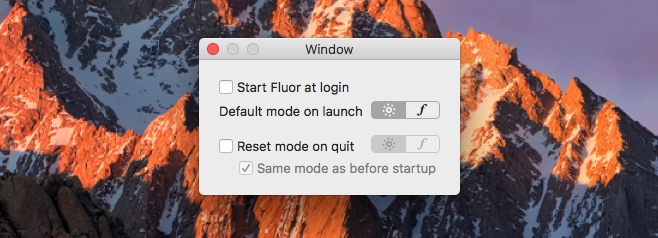
Fluor est utile si les applications que vous utilisez nécessitent letouches de fonction pour se comporter différemment. Certains peuvent en avoir besoin pour fonctionner comme touches de fonction standard, alors que d'autres peuvent en avoir besoin pour fonctionner en tant que clés Apple. Au lieu de maintenir la touche Fn enfoncée ou de modifier leur comportement, Fluor modifiera leur façon de travailler à la volée.
Télécharger Fluor













commentaires